Excel UNIQUE()函数的用法(附带实例)
在实际工作中,经常需要去重提取唯一值。以前的操作方法是复制一次再删除重复值,步骤多,而现在有了 UNIQUE() 函数,一键就能提取列表或范围中的一系列唯一值。
UNIQUEZ() 函数可以返回列表或区域中的一系列唯一值(去重),语法格式如下:
【实例】将左侧表中的内容去除重复值,将唯一值提取在右侧表中。只需要在 F11 单元格中输入以下公式:
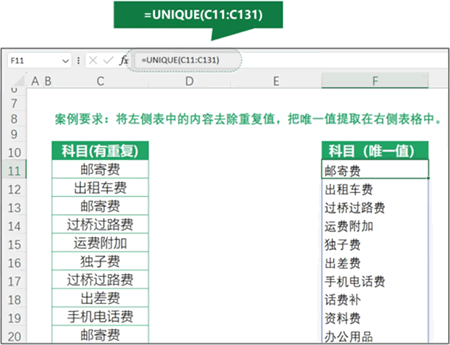
UNIQUE() 函数属于动态数组函数,返回的是数组,可以“溢出”(结果扩展到其他单元格)。
在本实例中,虽然只在 F11 单元格中输入了公式,由于返回结果是数组,所以可以直接溢出到其他单元格中,完整呈现所有结果。
UNIQUEZ() 函数可以返回列表或区域中的一系列唯一值(去重),语法格式如下:
UNIQUE(array, [by_col], [exactly_once])参数说明:
- array(必需):要去重的数据区域或数组;
-
[by_col](可选)用于指定比较方向:
- FALSE 或省略:按行比较(逐行去重);
- TRUE:按列比较(逐列去重)。
-
[exactly_once](可选)用于指定是否只保留恰好出现一次的值:
- FALSE 或省略:返回所有唯一值;
- TRUE:仅返回出现一次的唯一值。
【实例】将左侧表中的内容去除重复值,将唯一值提取在右侧表中。只需要在 F11 单元格中输入以下公式:
=UNIQUE(C11:C131)结果如下图所示:
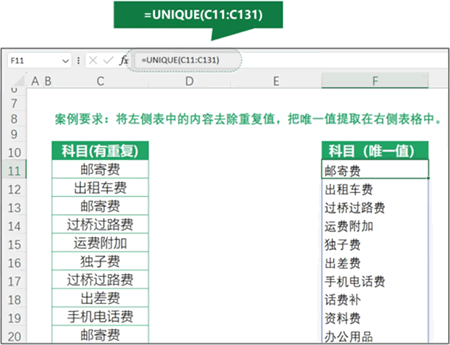
UNIQUE() 函数属于动态数组函数,返回的是数组,可以“溢出”(结果扩展到其他单元格)。
在本实例中,虽然只在 F11 单元格中输入了公式,由于返回结果是数组,所以可以直接溢出到其他单元格中,完整呈现所有结果。
 ICP备案:
ICP备案: 公安联网备案:
公安联网备案: